时间:2019-09-26 17:27:05 作者:lizhu 来源:系统之家 1. 扫描二维码随时看资讯 2. 请使用手机浏览器访问: https://m.xitongzhijia.net/xtjc/20190926/164553.html 手机查看 评论 反馈
使用AutoCAD 2010绘制图纸的时候,我们常常会遇到各种不同的标注样式,而虽然AutoCAD 2010本身自带有一些标注样式,但有时候还是不能满足用户的需求,所以这时候我们就需要自己设置需要的标注样式了。那么,AutoCAD 2010怎么打开和新建标注样式管理器呢?下面,我们一起往下看看。
方法步骤
1、我们就用这个简单的示例来做演示;
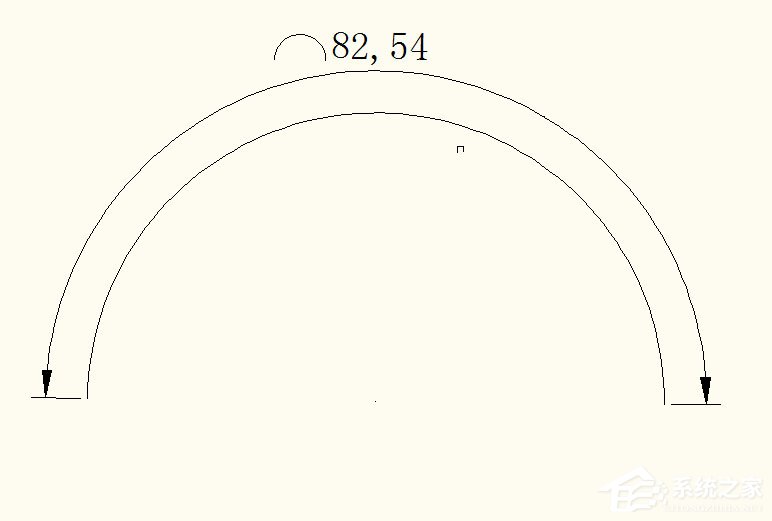
2、在界面直接输入d,按空格确认;

3、样式标注管理器就打开了,就是这个样子的;
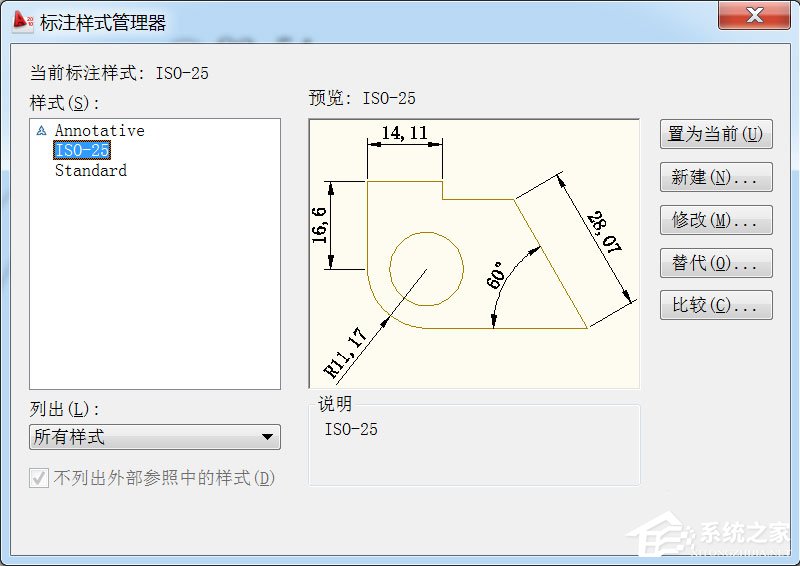
4、然后开始新建一个;

5、修改一下样式名字,自己写一个,然后点击继续;

6、这里面就是所有的样式,你可以随便的设置,我们就简单的设置一下弧长符号,设置成无就可以了,之后点击确定,然后关闭;

7、然后点击一下弧长标注,然后在样式选择成我们自己新建的,样式就会变化;

8、弧长前面的符号就没有了,所以我们可以通过这个来设置各种样式。

发表评论
共0条
评论就这些咯,让大家也知道你的独特见解
立即评论以上留言仅代表用户个人观点,不代表系统之家立场